wps如何制作文档内的表格
时间:2025-07-12 | 作者: | 阅读:0wps office作为一款功能强大的办公软件,广泛应用于文档编辑、数据处理和演示文稿制作。其中,制作文档表格是wps中的一项基本且重要的技能。本文将从创建表格、编辑表格、高级功能及应用场景等多个维度,详细介绍如何在wps中制作文档表格。
一、创建表格wps提供了多种创建表格的方法,以满足不同用户的需求。
1. 直接拖拽法:
- 在wps文档的菜单栏中,选择“表格”下拉菜单。
- 根据需要框选所需的行数和列数,然后点击鼠标左键,即可生成表格。
2. 插入表格法:
- 点击“插入”菜单,选择“表格”。
- 在弹出的对话框中输入所需的行数和列数,点击确定即可。
3. 绘制表格法:
- 同样在“插入”菜单中选择“表格”,然后点击“绘制表格”。
- 使用鼠标绘制表格的边框和线条,可以自定义表格的大小和形状。
4. 文本转化表格法:
- 输入文本内容,并用空格、逗号或句号等分隔符隔开。
- 选中所有文本,点击“表格”下拉菜单中的“文本转换成表格”。
- wps会自动识别分隔符并生成表格。
二、编辑表格创建表格后,用户还可以进行各种编辑操作,以优化表格的外观和内容。
1. 调整行高和列宽:
- 将鼠标放在行或列的边界上,拖动鼠标即可调整行高或列宽。
2. 合并和拆分单元格:
- 选中需要合并或拆分的单元格,右键点击选择相应的选项。
3. 设置表格边框和样式:
- 在“表格样式”选项卡中,可以设置表格的边框颜色、线型和粗细等。
4. 添加和删除行/列:
- 在表格的右键菜单中选择“插入”或“删除”,可以方便地添加或删除行/列。
三、高级功能wps表格还提供了多种高级功能,帮助用户更好地管理和分析数据。
1. 数据透视表:
- 插入数据透视表,通过选择行、列、值和筛选器字段,对数据进行分组、汇总和分析。
2. 条件格式化:
- 使用条件格式化功能,可以突出显示符合特定条件的数据,便于用户快速识别。
3. 公式和函数:
- 利用wps提供的公式和函数,进行复杂的数据计算和分析。
4. 切片器:
- 通过切片器功能,可以快速筛选和展示数据,提高数据可视化的效率。
四、应用场景wps文档表格广泛应用于各种场景,如:
1. 报告和总结:
- 使用表格来整理和展示数据,使报告更加清晰和直观。
2. 工作计划和时间表:
- 制作表格来规划工作任务和时间安排,提高工作效率。
3. 财务和会计:
- 利用表格进行财务数据的记录和分析,确保数据的准确性和完整性。
4. 教育和学习:
- 教师可以制作表格来展示课程内容和学习计划,帮助学生更好地理解和掌握知识点。
综上所述,wps文档表格是一项功能强大且灵活的工具,通过掌握不同的创建和编辑方法,以及利用高级功能,用户可以轻松制作符合需求的表格,并在各种应用场景中发挥其重要作用。
来源:https://www.php.cn/faq/1402079.html
免责声明:文中图文均来自网络,如有侵权请联系删除,心愿游戏发布此文仅为传递信息,不代表心愿游戏认同其观点或证实其描述。
相关文章
更多-

- nef 格式图片降噪处理用什么工具 效果如何
- 时间:2025-07-29
-

- 邮箱长时间未登录被注销了能恢复吗?
- 时间:2025-07-29
-

- Outlook收件箱邮件不同步怎么办?
- 时间:2025-07-29
-

- 为什么客户端收邮件总是延迟?
- 时间:2025-07-29
-

- 一英寸在磁带宽度中是多少 老式设备规格
- 时间:2025-07-29
-

- 大卡和年龄的关系 不同年龄段热量需求
- 时间:2025-07-29
-

- jif 格式是 gif 的变体吗 现在还常用吗
- 时间:2025-07-29
-

- hdr 格式图片在显示器上能完全显示吗 普通显示器有局限吗
- 时间:2025-07-29
大家都在玩
大家都在看
更多-

- 魔兽世界军团再临remix恶鹏对雄鹰任务攻略
- 时间:2025-11-03
-
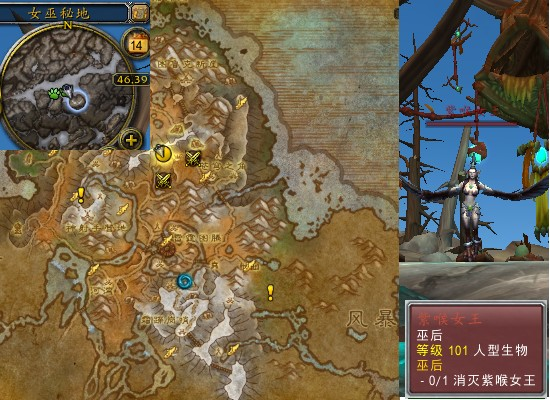
- 魔兽世界军团再临remix巫后任务攻略
- 时间:2025-11-03
-

- 魔兽世界军团再临remix森林女巫任务攻略
- 时间:2025-11-03
-

- 手机上哪些小游戏没有广告
- 时间:2025-11-03
-

- 虚幻4游戏有哪些
- 时间:2025-11-03
-
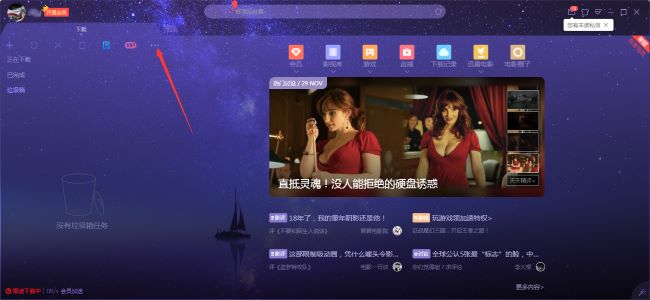
- 迅雷X怎么关闭开机启动
- 时间:2025-11-03
-
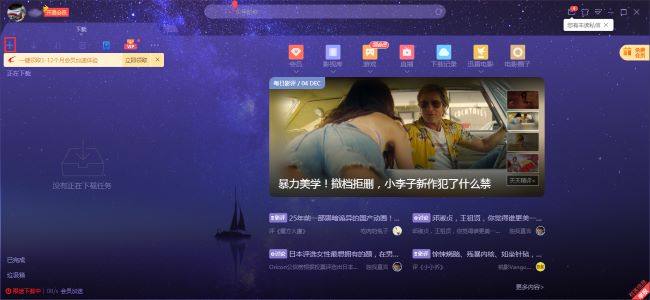
- 迅雷X如何新建任务
- 时间:2025-11-03
-

- 经典的奥特曼打奥特曼游戏盘点
- 时间:2025-11-03








